Vous souhaitez rester en contact avec vos amis Facebook tout au long de la journée? Ici, nous allons vous montrer comment ajouter facilement un chat Facebook au populaire client de chat multi-protocole Pidgin.
Facebook a récemment ajouté la prise en charge du chat XMPP, ce qui signifie que vous pouvez facilement l'ajouter à des clients de chat populaires tels que Pidgin. Auparavant, vous ne pouviez ajouter le chat Facebook à Pidgin que via un plug-in qui ne fonctionnait pas toujours correctement. Ici, nous allons vous guider dans la configuration de votre compte Facebook dans Pidgin.
Commencer
Tout d'abord, assurez-vous d'avoir un nom d'utilisateur pour votre compte Facebook (lien ci-dessous). Il s'agit d'une fonctionnalité relativement nouvelle pour Facebook, donc si vous possédez votre compte depuis un certain temps, vous devrez peut-être en choisir un.
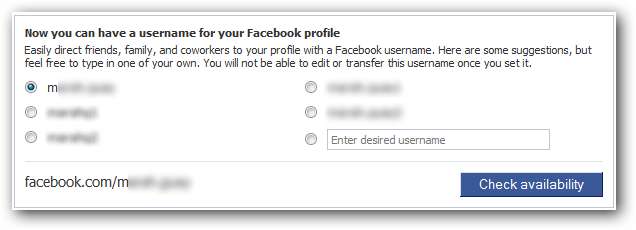
Si vous en avez déjà un, vous devriez le voir répertorié à la place.

Maintenant, ouvrez Pidgin et cliquez sur Gérer les comptes.
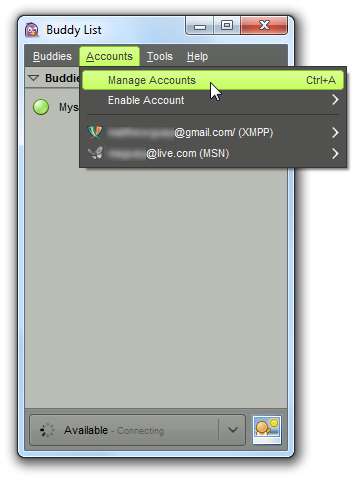
Cliquez sur Ajouter…
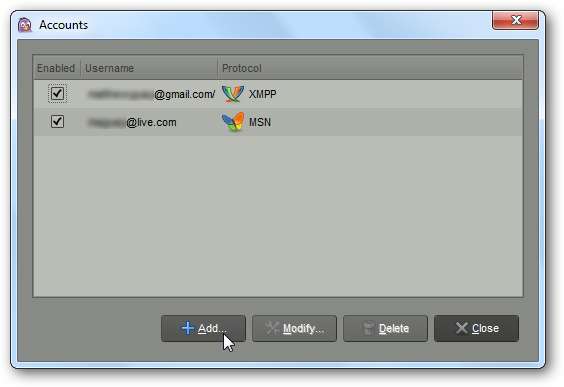
Sélectionnez ensuite XMPP dans la liste Protocole.
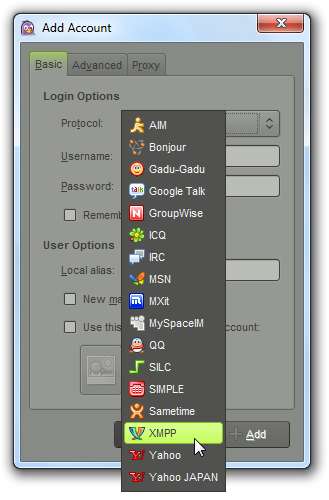
Maintenant, entrez votre nom d'utilisateur Facebook sans la partie facebook.com (par exemple votre.facebook.username , pas http://www.facebook.com/ your.user.name ). Ensuite, entrez chat.facebook.com pour le domaine et entrez votre mot de passe Facebook standard. Vous pouvez cocher la case "Mémoriser le mot de passe" si vous souhaitez que Pidgin se connecte automatiquement au chat Facebook.
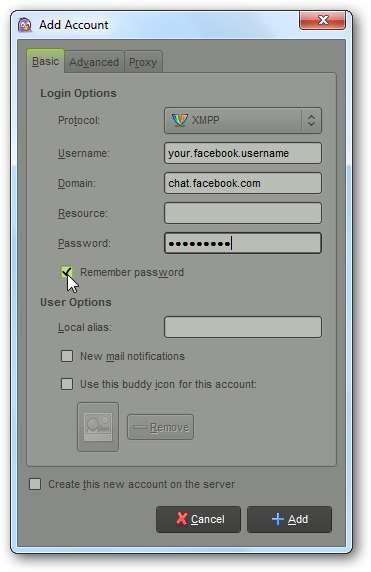
Maintenant, cliquez sur l'onglet Avancé et décochez la case «Exiger SSL / TLS». Assurez-vous également que le port de connexion est 5222. Cliquez sur Ajouter et votre compte Facebook est ajouté à Pidgin.
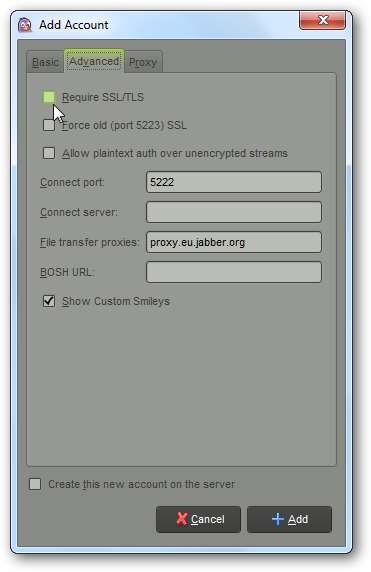
Maintenant, Facebook apparaîtra dans votre liste de comptes, avec le nom d'utilisateur votre.facebook.username @chat.facebook.com.
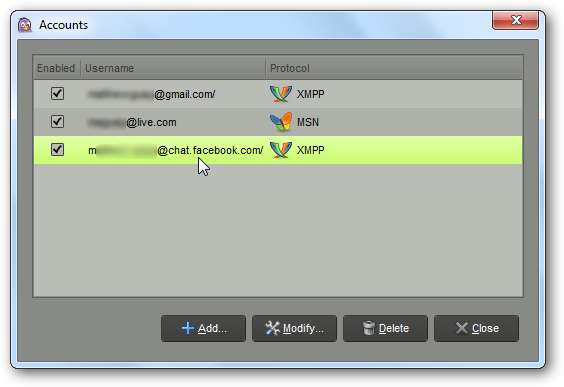
Vos amis Facebook apparaîtront directement dans votre liste d'amis, avec leur nom complet et leur photo de profil Facebook. Tous les utilisateurs qui ne font pas partie d'un groupe s'afficheront sous votre liste standard, tandis que ceux d'un groupe Facebook seront affichés dans un groupe séparé. Vous pouvez déplacer les groupes dans lesquels vos amis Facebook s'affichent, comme vous pouvez le faire avec d'autres contacts de chat.
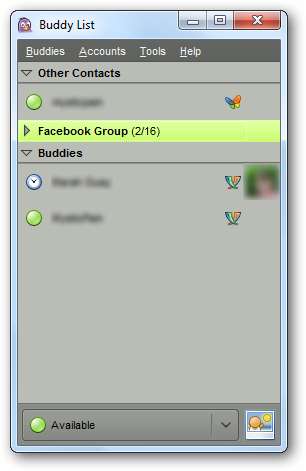
Et peu importe si votre ami est connecté sur le site Web standard de Facebook ou via une autre application de chat, cela fonctionnera comme toujours.
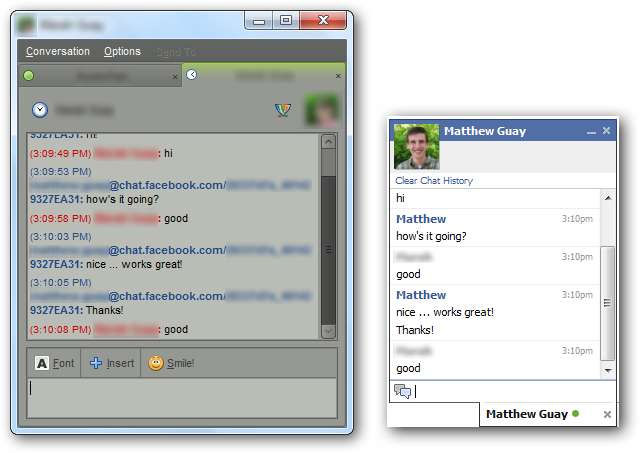
C'est un excellent moyen de rester en contact avec vos amis Facebook tout au long de la journée. Si vous aimez le chat Facebook et que vous utilisez déjà Pidgin, vous pouvez désormais éviter de basculer entre les programmes et simplement discuter avec tous vos amis à partir d'un emplacement central.
Liens:







